分享win8系统安装教程
- 分类:Win8 教程 回答于: 2021年01月20日 12:12:00
现在市面上预装的基本都是win10系统,但是对于一些win8系统爱好者,想要自己下载安装win8,但是不知道如何安装win8系统。下面小编就给大家分享一个简单便捷的在线win8_32位系统安装教程。
具体步骤如下:(因为小编的是64位电脑,这里以64位系统位操作示例)
1、首先退出安全软件,然后在小白系统官网下载安装小白三步装机版软件,打开,(如果你的电脑是32位,会自动匹配32位系统)选择系统重装。
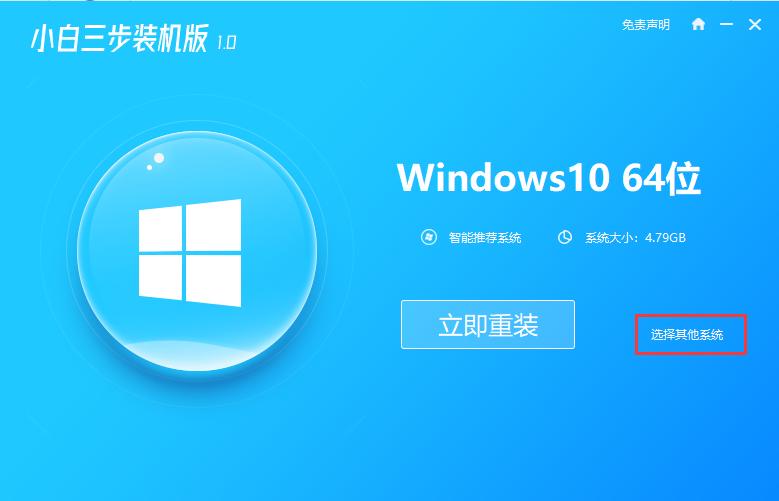
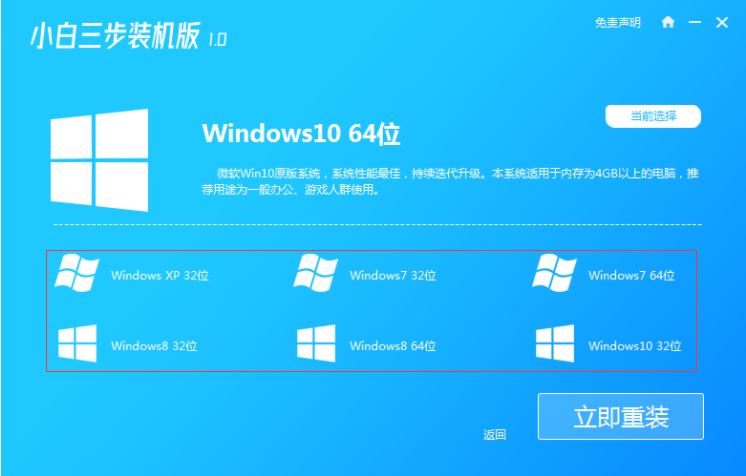
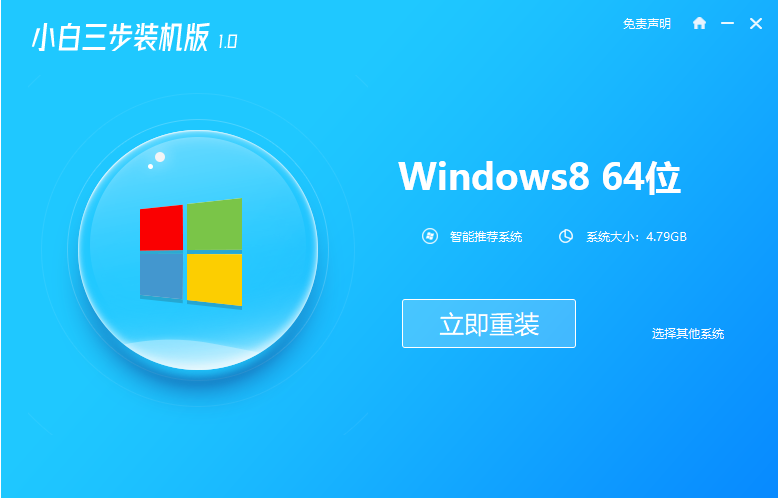
2、软件会自动帮助我们下载所需要的系统,请耐心等候。
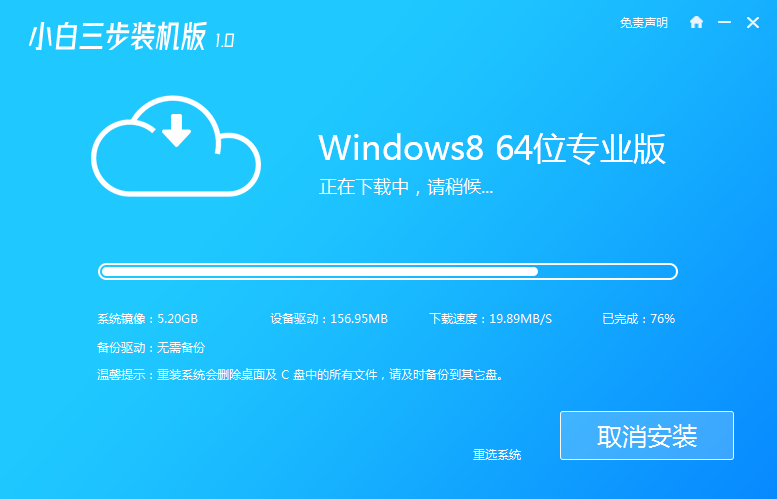
3、下载完成后,会帮助我们部署安装环境,请勿执行其它操作。
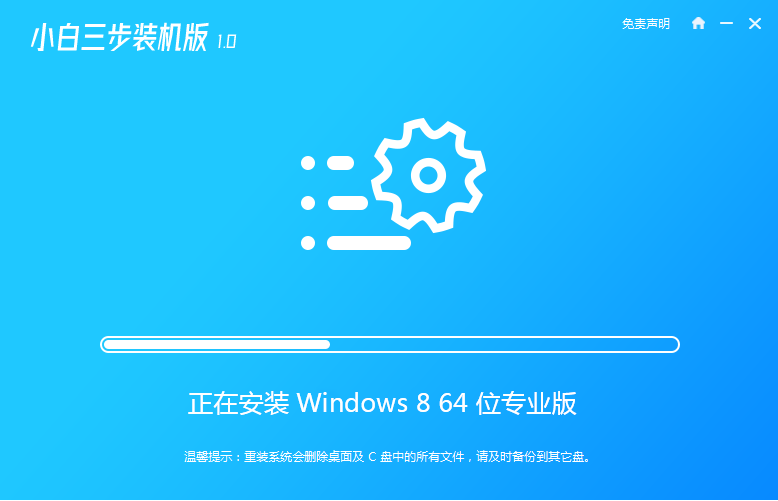
4、部署完成后软件会提示我们重启电脑,请备份好桌面及 C 盘里的重要资料然后重启电脑。
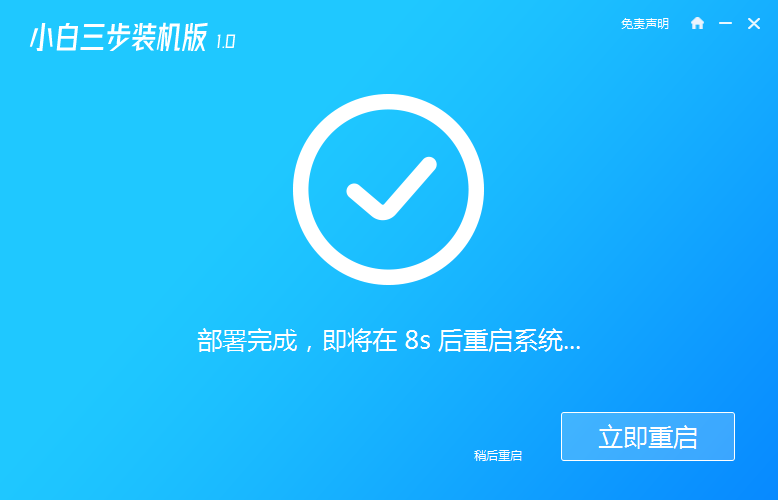
5、重启后在开机菜单中选择 XiaoBai PE-MSDN Online Install Mode 进入 Windows PE 系统。
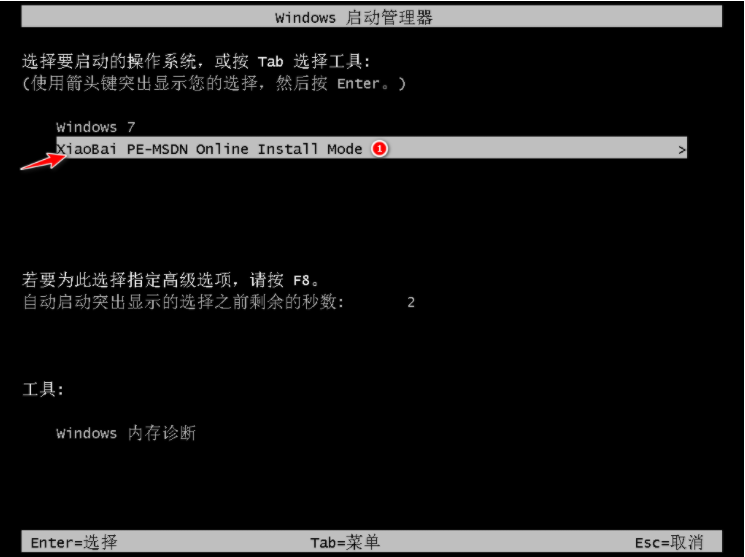
6、进入 PE 系统后,软件就会自动帮助我们重装系统,一般只需要根据向导操作即可。重装 Windows 8 系统电脑会多次重启,这都是正常现象。经过一段时间我们的系统就能正常安装好了。
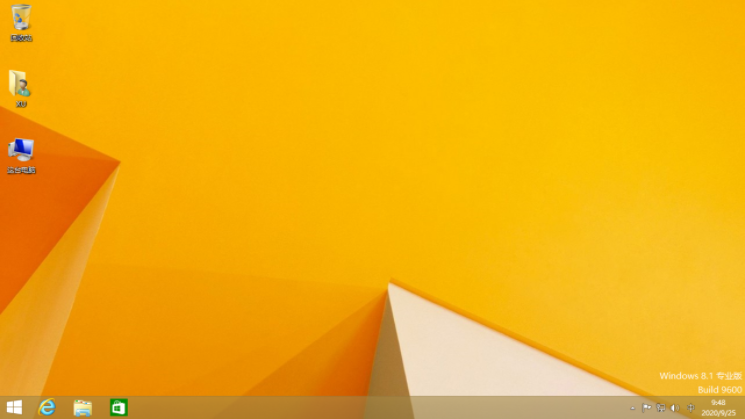
以上便是在线进行win8系统安装教程,对于32位电脑的系统,可以使用同样操作方法,大家有需要的话可以按照这个教程来安装哦。
 有用
26
有用
26


 小白系统
小白系统


 1000
1000 1000
1000 1000
1000 1000
1000猜您喜欢
- u盘启动盘怎么装系统win82022/08/01
- 笔记本连不上无线网络,小编教你笔记本..2018/03/05
- 电脑如何设置开机密码,小编教你如何设..2018/01/10
- 笔记本电脑重装系统win8专业版..2022/11/01
- 小白怎么安装win8游戏版-win8游戏版安..2022/01/17
- 华硕笔记本重装系统win8的教程..2022/07/23
相关推荐
- 笔记本电脑电池怎么充电,小编教你笔记..2018/03/08
- 蓝屏代码0x000000ed,小编教你电脑蓝屏..2018/04/24
- 视频没声音怎么回事,小编教你视频没声..2018/07/26
- win8激活工具,小编教你win8激活工具及..2018/06/14
- 小编教你电脑主板电池没电了怎么办..2019/05/13
- 钻研东芝笔记本如何使用u盘装系统..2019/03/30

















